有时候我们连接无线网络,显示WIFI已连接但却无法上网,甚至连WIFI都不能获取到IP地址,那么这是什么原因造成的呢?要解决此问题,我们首先需要知道问题只发生在网络中的一台设备还是所有设备上。如果是一台设备有此现象,那么我应该考虑是设备自身的原因造成的。
现在我们按照以下步骤重新连接到你的WIFI:
1. 打开WiFi。
2. 选择首选热点/Wifi 网络。
3. 输入允许连接的密码。
4. 获取IP地址信息显示。
5. 您的手机已连接到 Wifi。
获取 IP 地址失败错误的可能原因:
如果您一直面临 Wifi 连接问题,那么以下是常见的一些原因。
1. 无线干预。
2. 路由器错误。
3. 不正确的无线安全设置。
4、MAC地址设置问题。
5. 软件问题。
获取IP地址失败你可以尝试以下方法解决:
方法1-删除然后再添加网络
此方法首先通过单击忘记/忽略网络并再次连接网络。以下是此方法中采用的步骤:

1. 点击设置
2. 选择“无线局域网络/WLAN”选项
3. 显示你当前已连接的WIFI。
4. 单击右边的 Wifi设置图标。
5. 显示当前无线网络的详细信息
6. 之后点击忘记此网络/忽略此网络。
提示:忘记WIFI网络后会重新扫描可用网络(如果网络不可用)。
7. 再次选择网络并通过输入相关密码确保与其连接。
方法 2 - 启用和停用飞行模式
此方法在大多数情况下都有效,它是解决无法获得 IP 地址问题的临时方法。这种方法背后的原理是使网络在连接模式断开时然后重新配置自身。以下是此方法中采用的步骤。
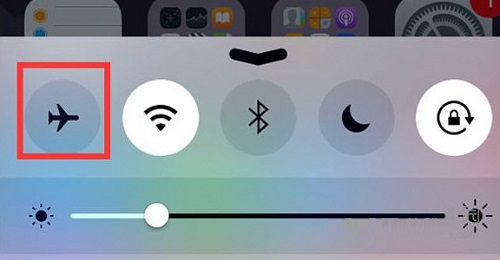
1. 启用飞行模式
2. 等待 15-20 秒
3. 选择禁用飞行模式
4. 正在等待查看您的 Android 手机是否连接到可用的 Wifi 网络。
方法 3- 重启手机和路由器
如果您尝试连接家庭 Wifi 网络但无法连接,则可以使用此方法。以下是操作的步骤。
首先关闭路由器电源一段时间,重新打开路由器,或者如果您的路由器上有重启按钮,只需单击它。
然后可以通过 WiFi 连接您的 PC/笔记本电脑,如果 wifi还是不起作用,则可以使用有线以太网电缆将路由器LAN口连接到 PC/笔记本电脑。
方法4 - 将手机或电脑设置为固定IP和DNS上网。
可能由于IP地址冲突导致无法正常获取IP地址,如果你知道你的路由器DHCP分配的IP地址范围,那么你可以将电脑或手机固定在一个静态IP地址,例如:路由器IP是:192.168.1.1,IP地址范围是:192.168.1.2~192.168.1.100;那么你可以将电脑或手机固定在一个IP上网,如设置IP为192.168.1.66。
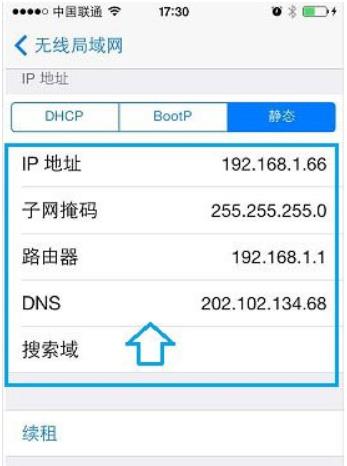
总结,
无法获取IP地址是原因有很多,为了保证正常的工作,建议使用重启或重置路由器的方法解决此问题,并将上网设备设置为自动获取IP上网。
本文原文地址:http://luyouqi.excelvip.cn/news/1396.html
最新文章
-
如何将路由器连接到手机WIFI热点
问:我有一个无线路由器,但没有宽带可用。我家的无线信号完全来
发布于:2025-07-30
-
水星路由器怎么设置小孩上网时间段控制
在使用路由器的过程中,我发现水星路由器的“家长控
发布于:2025-07-25
-
如何把两个WIFI名称改成一个名字
如果你正在使用的无线路由器是支持 2.4GHz 和 5GHz
发布于:2025-07-23
-
windows打开网络与共享中心的快捷命令
每当你想检查网络连接或解决 Windows 中的问题时,第一
发布于:2025-07-14
-
ssid广播关闭后手机怎么连接WIFI
当路由器的 SSID广播关闭后,并不是关闭了WIFI功能,而
发布于:2025-07-07
阅读排行
-
192.168.11.1登录入口管理页面
192.168.11.1是私有IP地址,也是常见的路由器登录
-
192.168.1.1登陆入口
路由器是最常用的网络设备之一,每个路由器都有其默认IP地址。
-
melogin.cn登陆入口页面
melogin.cn是水星路由器的默认登陆入口;许多用户不知
-
192.168.10.1登录入口
192.168.10.1地址通常用作各种路由器型号的默认登录
-
192.168.100.1手机登录wifi设置
192.168.100.1作为路由器的登录入口;常用作对路由
随机排行
-
惠普4720多功能一体打印机怎么连接wifi网络
很多惠普打印机都是自带 Wi-Fi 设置模式的,可轻松将打印
-
路由器密码被人修改,如何改回来
你的路由器是否也遇到过密码被其他人修改了,导致你无法连接WI
-
如何将路由器连接到手机WIFI热点
问:我有一个无线路由器,但没有宽带可用。我家的无线信号完全来
-
如何使用命令查看其他设备的mac地址
假设你使用windows电脑想查看连接路由器局域网中的其他设
-
电脑上如何快速查看所有连接过的WIFI密码
假如你的电脑使用无线WIFI上网,不管你是想查看当前连接的W